Jak przesyłać wideo z systemu Windows 10 na Chromecasta za pomocą VLC

Ostatnio popularny darmowy odtwarzacz multimedialny VLC został zaktualizowany do wersji 3.0 „Vetinari”, która dodaje obsługę Chromecasta. Oto jak to działa.
Ostatnio popularny darmowy odtwarzacz multimedialny, VLC byłzaktualizowany do wersji 3.0 i otrzymał kilka świetnych nowych funkcji oprócz drobnych poprawek w projekcie. Jedną z ciekawych i pomocnych nowych funkcji jest obsługa Chromecasta. Umożliwia to przesyłanie obsługiwanych plików multimedialnych przechowywanych na lokalnym komputerze z systemem Windows na Chromecast, dzięki czemu możesz cieszyć się nimi na dużym ekranie.
Przesyłaj lokalne filmy z systemu Windows 10 na Chromecasta
Upewnij się, że masz wersję VLC 3 na komputer.0 lub nowszy zainstalowany na twoim komputerze - będzie to również działać z Windows 7. Następnie załaduj go z wideo lub innym obsługiwanym plikiem multimedialnym (np. FLAC lub APE), który chcesz odtworzyć. Z paska narzędzi VLC przejdź do Odtwarzanie> Renderer i wybierz urządzenie Chromecast. Jeśli nie widzisz go w menu, kliknij Skanuj, aby go znaleźć.
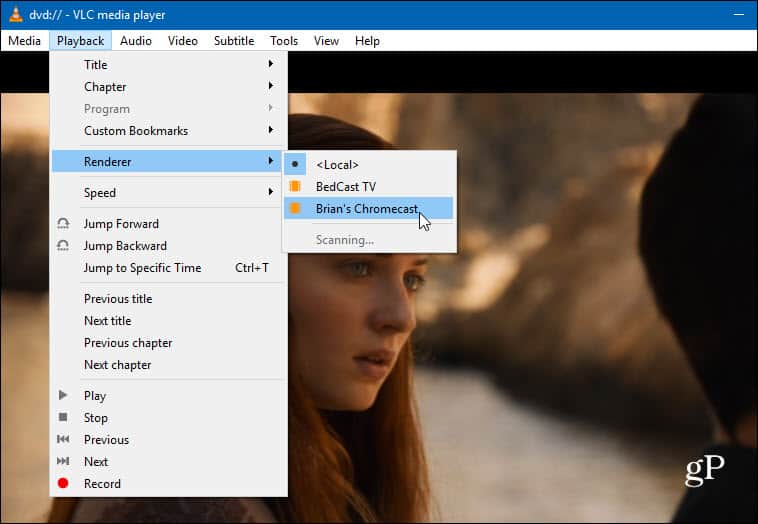
Pamiętaj, że twój przebieg może się z tym różnić. Chociaż funkcja jest dostępna, wyniki testów były mieszane. Przetestowałem to na dwóch różnych systemach Windows 10 i dwóch różnych urządzeniach Chromecast oraz wielu formatach audio i wideo - nawet fizycznych. Wyniki są losowe, a czasem dźwięk lub wideo po prostu nie były odtwarzane na Chromecastie. Warto również zauważyć, że przy pierwszej próbie możesz otrzymać od zapory systemu Windows wiadomość z prośbą o pozwolenie na przesłanie sygnału.
Przesyłaj z Androida
Możesz także przesyłać strumieniowo z VLC 3.0 również na Androidzie. Może to wydawać się zbędne, ponieważ to wszystko Google i możesz przesyłać wszystko z urządzenia z Androidem na Chromecasta. Ale ponieważ VLC może odtwarzać praktycznie każdy format plików multimedialnych, które na niego rzucasz, ta zdolność może się przydać, jeśli masz w telefonie plik lokalny, który chcesz odtworzyć. Po prostu wybierz treść multimedialną i dotknij przycisku „obsada” u góry i wybierz Chromecasta, do którego chcesz go wysłać. Po odtworzeniu możesz przesunąć w dół obszar powiadomień i stamtąd sterować odtwarzaniem.
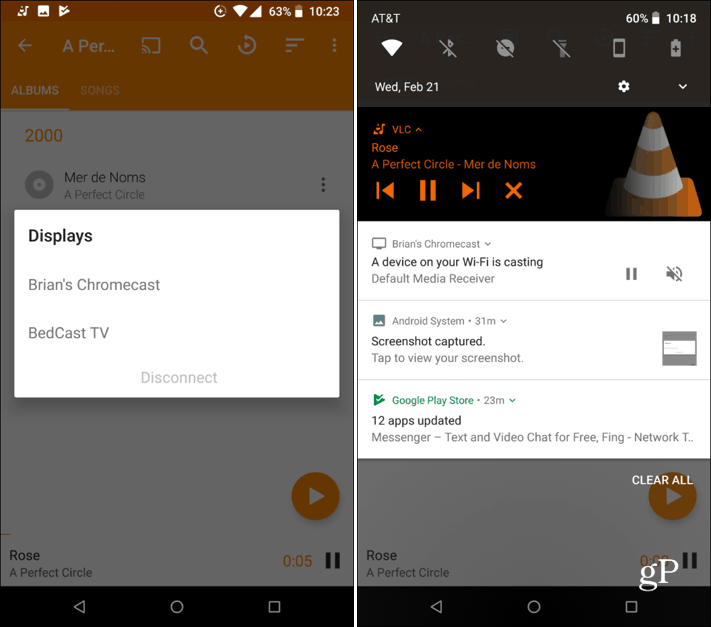
Jeśli nie jesteś użytkownikiem VLC, istnieją inne sposobyprzesyłaj lokalne pliki z systemu Windows na Chromecasta. Jednym z moich ulubionych bezpłatnych narzędzi jest Videostream. Omówiliśmy też kilka ciekawych sztuczek za pomocą przeglądarki Chrome w systemie Windows 10. Więcej informacji na ten temat można znaleźć w naszym artykule: Jak odtwarzać lokalne pliki multimedialne z komputera z systemem Windows na Chromecasta.










zostaw komentarz